cad解决字体显示问号怎样操作
本文章演示机型:戴尔-成就5890,适用系统:windows10家庭版,软件版本:AutoCAD 2020;
在打开的CAD图纸选中显示为问号的文字,鼠标右键单击,选择【特性】,进入特性面板后,左上角的选项选择【文字】,然后记住图层后面显示的名称,按键盘上的Esc退出文字选择,在下方的键入命令框中输入【qse】,选择【QSELECT】;
就进入到了【快速选择】界面,对象类型选择【文字】,特性选择【图层】,打开下方的【值】的选项框,找到特性面板中图层后方显示的名称,都设置好了之后点击左下角的【确定】,这样就将该文字图层的所有对象都选中了,回到特性面板选中样式,在右侧的字体中,选择一个合适的字体即可;
本期文章就到这里,感谢阅读 。
cad字体显示出现问号该怎么办1、首先在电脑桌面上打开CAD工程图纸 。
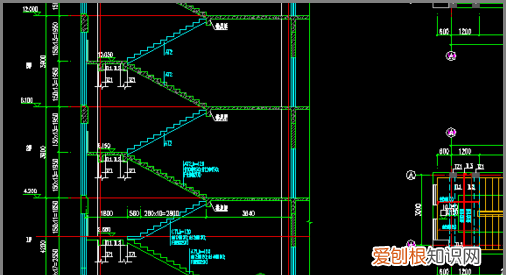
文章插图
2、现在可以看到想要看的文字显示为问号 。需要将问号改成宋体的文字 。
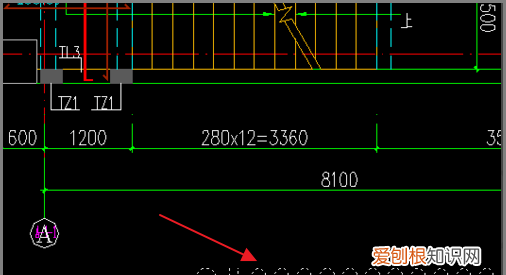
文章插图
3、接着选择文字然后快捷键“ctrl+1”,在弹出的对话框中,找到文字的样式选择宋体即可 。
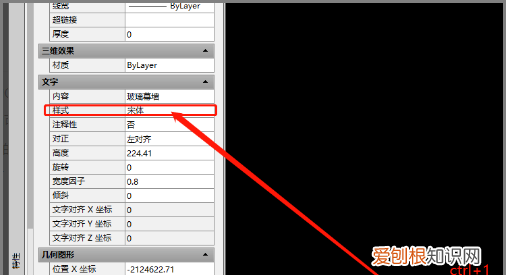
文章插图
【cad解决字体显示问号怎样操作】4、最后在下方就可以看到问号变成宋体字了 。
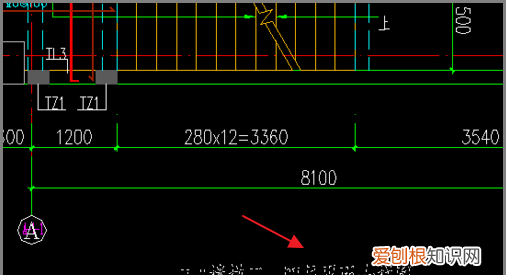
文章插图
cad图纸打开文字显示问号怎么处理众所周知AutoCAD是一款专业的绘图工具,可以用于土木建筑,装饰装潢,工业制图,工程制图,电子工业,服装加工等多方面领域 。许多小伙伴也许会遇到打开一张图纸会发现有些内容为“?”其他符号或者不显示等情况,我接下来就讲讲遇到这样的情况我们应该怎么办 。
首先打开autoCAD,发现部分区域显示为问号 。
在界面用键盘输入“STYLE”指令打开文字样式,新建一个文字样式,将字体改选成“宋体.shx”,钩选“大字体”,并在应用后关闭文字样式 。
双击鼠标中键,或者滑动鼠标滑轮,使整张图纸显示完全 。
接着按住鼠标左键,将整张图纸框选或者直接全选,选中状态的图纸会变成蚂蚁线 。
在图纸上点击鼠标右键,弹出菜单后选择“快捷特性,在弹出的菜单中,将“全部”菜单栏下拉,切换成“文字”菜单 。
然后将“样式”菜单栏下拉,选择刚刚新建的文字样式名,会发现问号全部变成了汉字 。最后这样打开CAD图纸出现很多问号的问题就可以解决了 。
个别字符显示为问号
这里是有问号的字体,点击它,选择,然后使用点击右键,选择“特性”,进入改文字的特性表中,或者是组合键“ctrl+1”进入也可 。进入特性表之后,这里需要记住三个重要信息,一个是最上方的“文字”(当然你的可能是其他的,以你的为准),然后是“图层”后面的“1526”(你的可能不同,以你的名称为准) 。点击一下esc键去掉文字选中 。
在命令栏输入“q”,选择“qslect”,点击回车,当然也可以从“工具”-“快速选择”中调出来 。
进入快速选择界面,这里选择刚才记下的三个重要信息,在“对象类型”选择“文字”(你的以你刚才记下的为准);“特性”选择“图层”;值选择“1526”(你的以你刚才记下的为准),点击“确定” 。
这时候就将该文字图层的所有对象都选中,在特性对话框中,点击“样式”后面的倒三角形 。
选择刚才自定义的文字样式“钢筋符号”,可以看见,字体的问号不见了;然后点击空白处或者是按esc退出操作 。这样就较为完美的解决了问号的问题 。
推荐阅读
- 海克斯皮肤鳄鱼怎么样,海克斯鳄鱼手感怎么样值得换吗
- 海克斯皮肤哪个值得换,lol海克斯皮肤什么时候会半价
- 海克斯皮肤哪款值得入手,fpx夺冠送皮肤活动
- ps原地复制的快捷键,在ai里复制图形的方法是什么
- 部落冲突12本冲杯配兵大全 部落冲突12本配兵流派2021
- 部落冲突9本什么阵容最好 部落冲突9本最强配兵2021
- 使用画图工具调整大小的方法是什么
- 用PS拉长腿如何拉,ps怎么把腿修更直一些
- 抖音左下角转转在哪,抖音左下角转转在哪里


